كيفية تطبيق المكياج الإبداعي باستخدام الفوتوشوب
تفاصيل البرنامج التعليمي
- البرنامج : Photoshop CS3 +
- الوقت المقدر للانتهاء : 30 دقيقة
- الصعوبة : مبتدئ
مصادر
- النساء
- قلادة
الخطوة 1
افتح صورة النموذج. استخدم أداة Crop Tool (C) لتحديد الوجه وأعلى الرقبة فقط واضغط على OK لتطبيق التغيير.
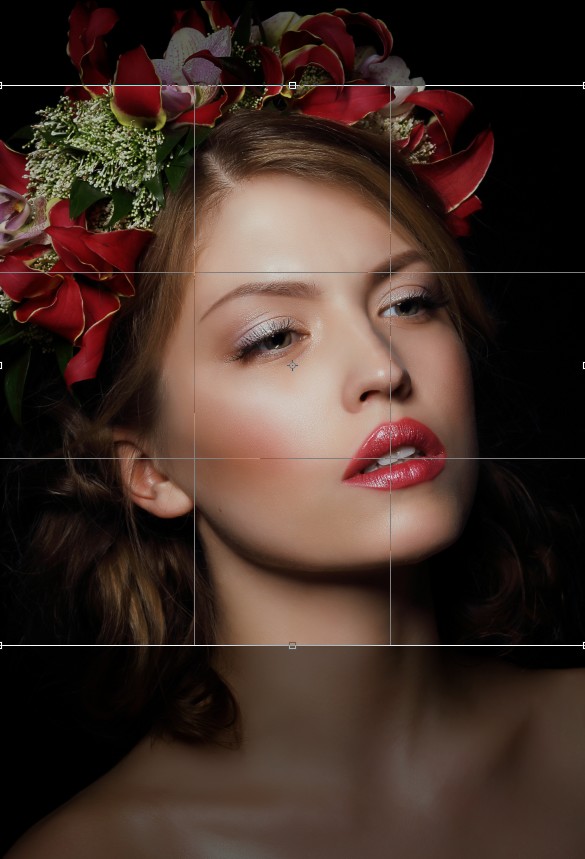
الخطوة 2
أولاً سنصلح لون الشفاه ليناسب ألوان الخدين والأزهار على رأسها. استخدم أداة Polygonal Lasso (L) لتحديد الشفاه فقط. انتقل إلى Layer> New Adjustment Layer> Hue / Saturation :
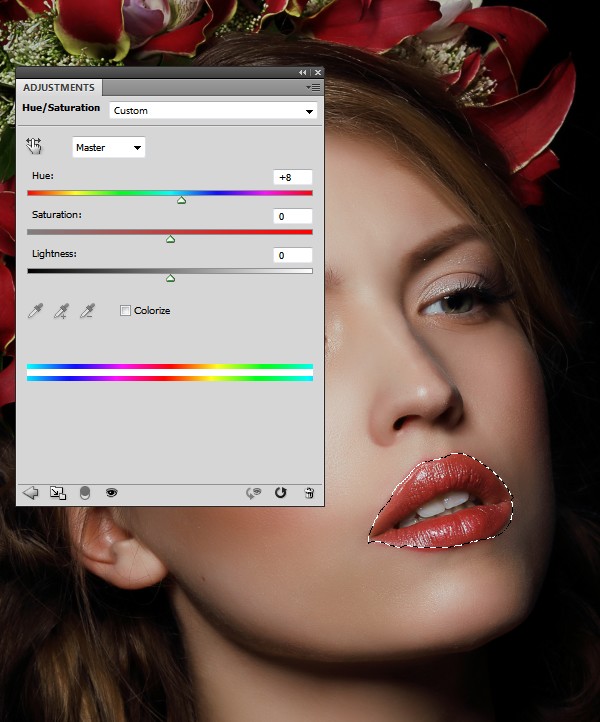
الخطوه 3
قم بإنشاء طبقة جديدة واستخدم فرشاة ناعمة باللون # 7e2224 لتلوين الحواف الداخلية للعينين. قم بتغيير وضع الطبقة هذا إلى Overlay 100٪ :

الخطوة 4
اصنع طبقة جديدة واستخدم فرشاة ناعمة باللون # 5e8052 لتلوين الحواف السفلية والخارجية للعيون. اضبط وضع هذه الطبقة على Overlay 100٪ :

الخطوة الخامسة
استخدمي طبقة أخرى وفرشاة ناعمة باللون # dbdfa4 لطلاء منتصف الجفون. قم بتغيير وضع الطبقة هذا إلى Overlay 70٪ :
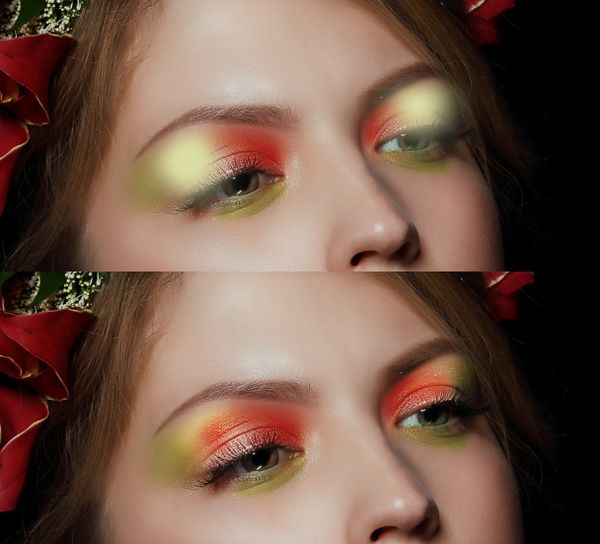
الخطوة 6
استمر في رسم المزيد من الألوان للحواف السفلية للعيون باللون # 8d6d72 . اضبط وضع الطبقة هذا على تراكب 100٪ :
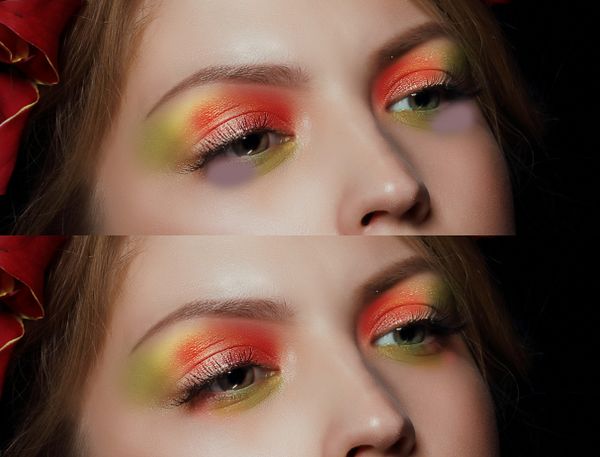
الخطوة 7
قم بإنشاء طبقة جديدة واستخدم فرشاة بيضاء ناعمة لرسم خط منحني من حافة العين اليسرى وتغيير وضعها إلى Soft Light 100٪ :

الخطوة 8
قم برسم منحنى صغير مع تغيير اللون إلى # 7e5822 في نفس المنطقة ووضع الوضع على Overlay 100٪ :

الخطوة 9
استخدم لون آخر ( # 597540 ) للرسم على الحافة الخارجية للعين اليسرى. قم بتغيير وضع الطبقة هذا إلى Soft Light 100٪ .
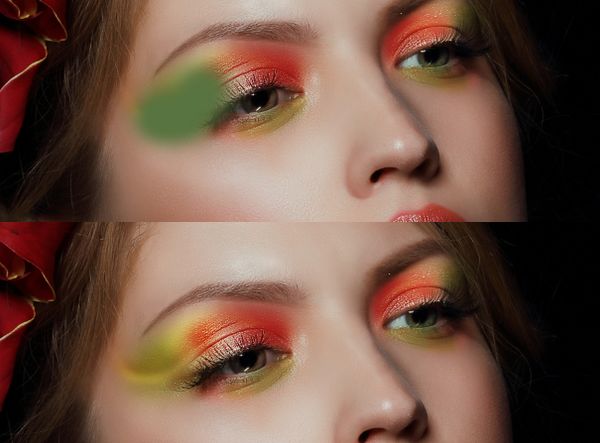
الخطوة 10
قم بإنشاء طبقة جديدة واستخدم أداة القلم (P) لإنشاء شكل على جفن العين اليسرى. اضغط على Ctrl + Enter لتحويله إلى تحديد واملأه باللون # 7e2224 . قم بتغيير وضع الطبقة هذا إلى Overlay 50٪ :

الخطوة 11
اصنع شكلًا آخر باللون # 227e25 واضبط الوضع على Overlay 100٪ :

الخطوة 12
قم بتكرار الطبقات من الخطوتين 10 و 11 وانقلها إلى العين اليمنى. استخدم Ctrl + T لتحويل شكلها ليناسب منظور العين.

الخطوة 13
اعزل جوهرة من صورة العقد وأضفها إلى الجفن الأيسر.

الخطوة 14
انقر نقرًا مزدوجًا فوق هذه الطبقة ، واختر Drop Shadow :
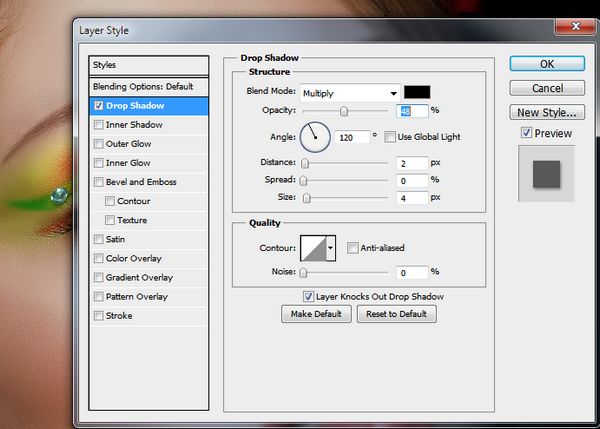
الخطوة 15
قم بتكرار هذه الطبقة عدة مرات ورتب الأحجار الكريمة على طول الأشكال الملونة للعيون ولكنك لست بحاجة إلى اتباع خاصتي بالضبط (لا تتردد في القيام بذلك بالطريقة التي تريدها!).

الخطوة 16
حدد كل طبقات الأحجار الكريمة واضغط على Ctrl + G لتجميعها. قم بتغيير وضع هذه المجموعة إلى عادي 100٪ . استخدم طبقة ضبط Hue / Saturation في الجزء العلوي من المجموعة لمطابقة لون الأحجار الكريمة مع الوجه:
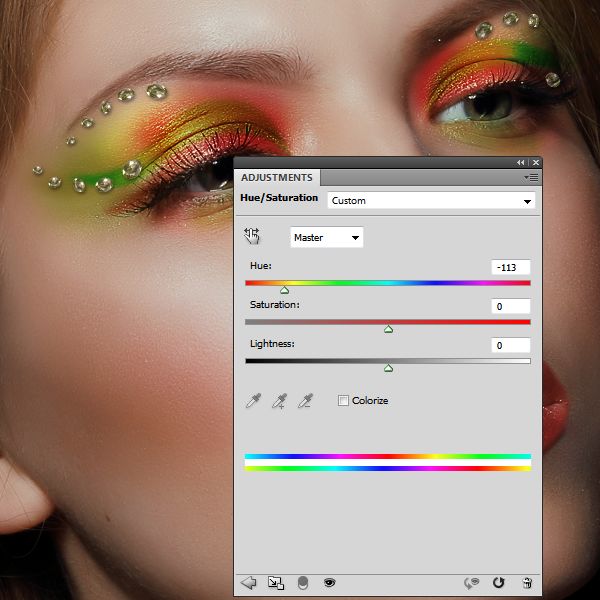
الخطوة 17
قم بعمل طبقة ضبط المنحنيات لتعتيم الأحجار الكريمة. على قناع الطبقة هذا ، استخدم فرشاة سوداء ناعمة للرسم على الأحجار الكريمة الموضحة في لقطة الشاشة أدناه لأنها في المنطقة المضيئة من الوجه:
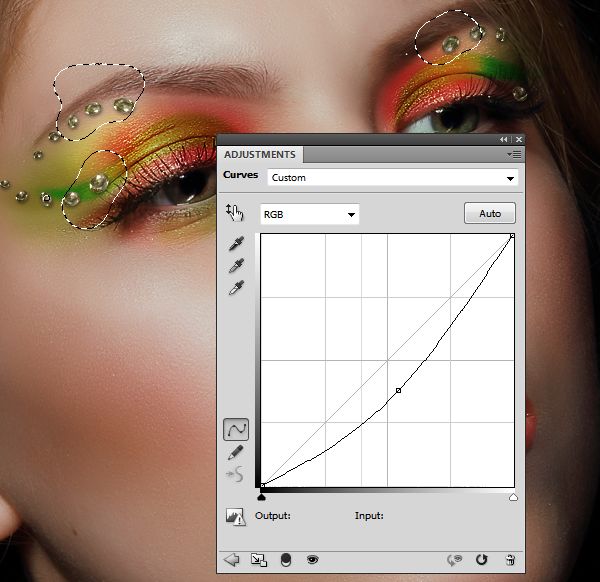
وانتهينا!
آمل أن تكون قد استمتعت بهذا البرنامج التعليمي.

تعليقات
إرسال تعليق